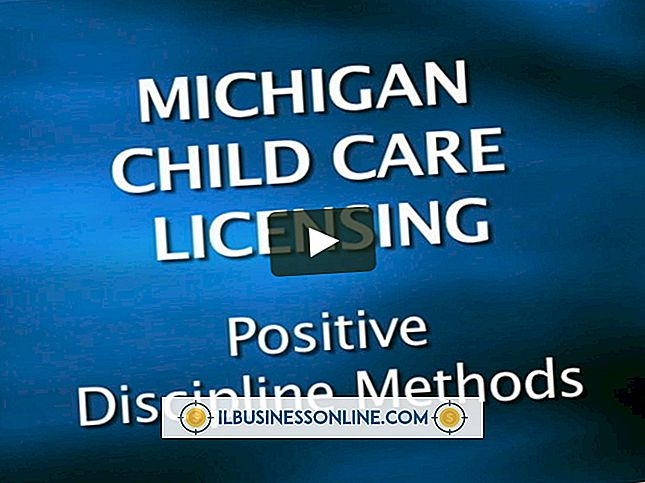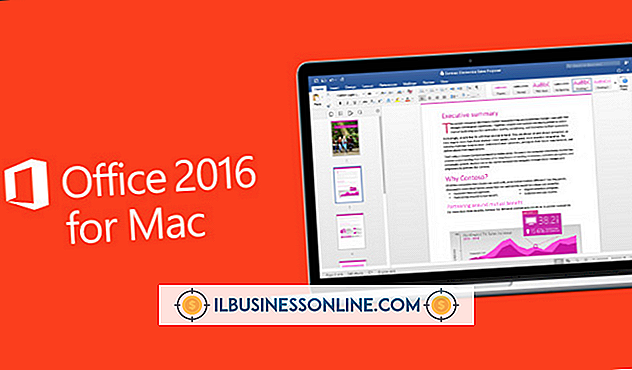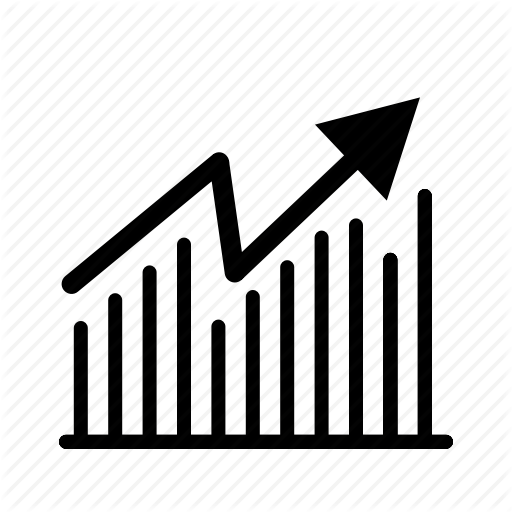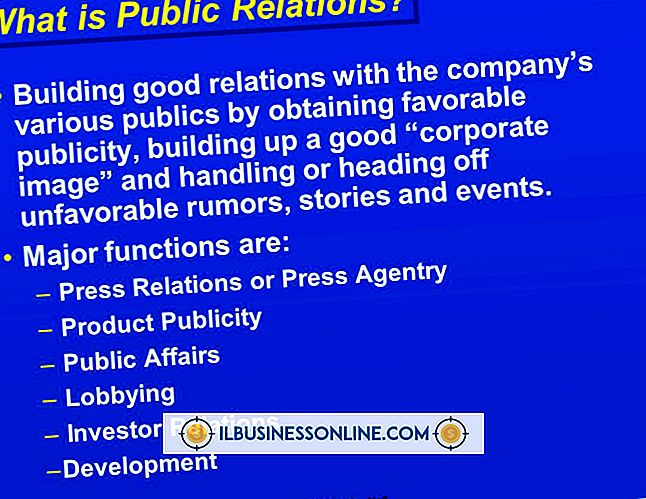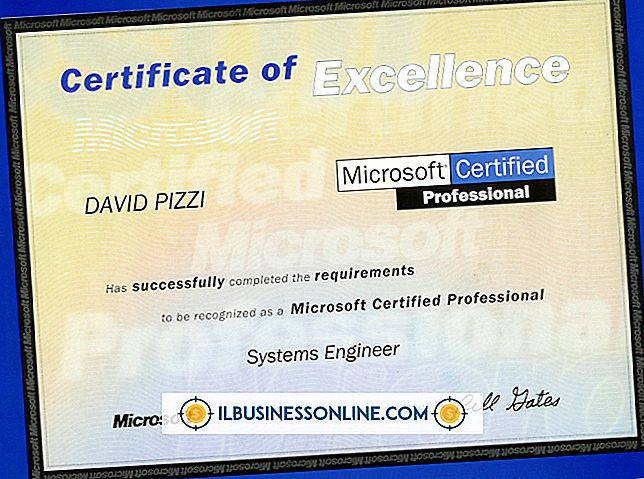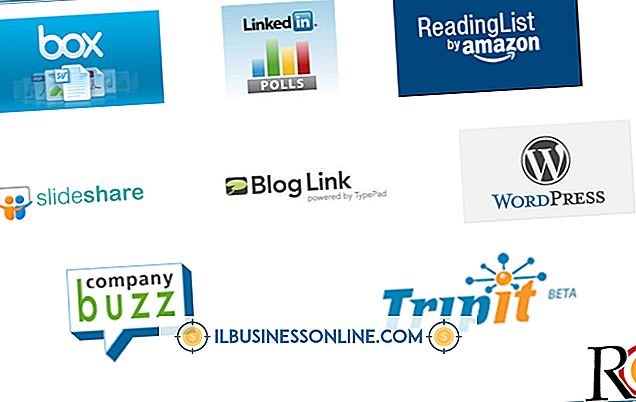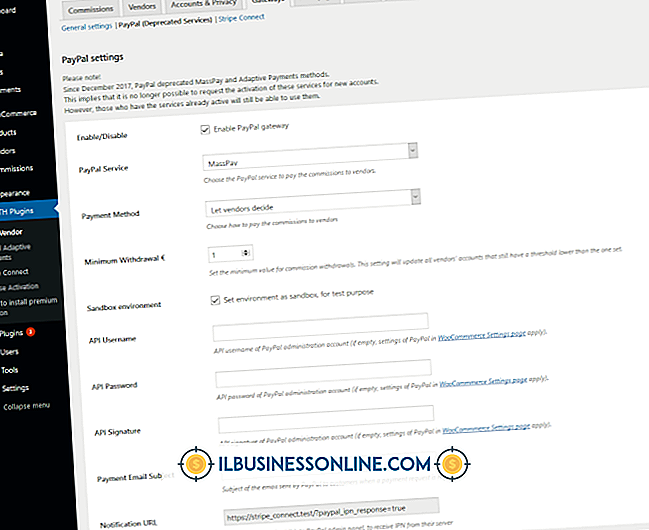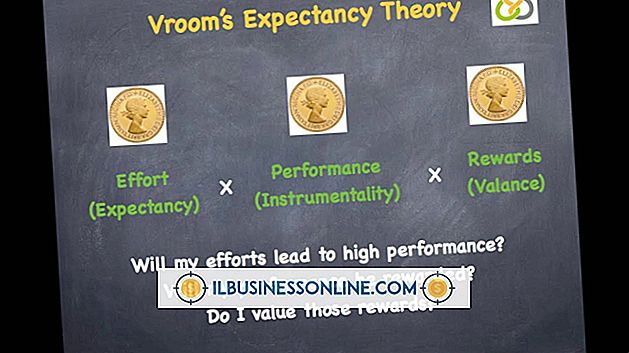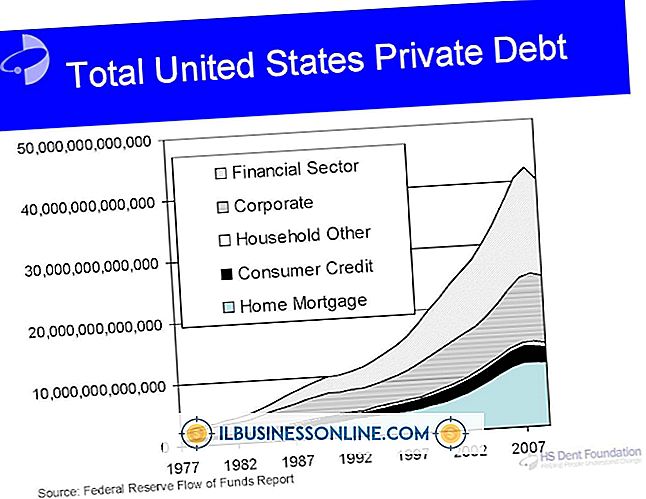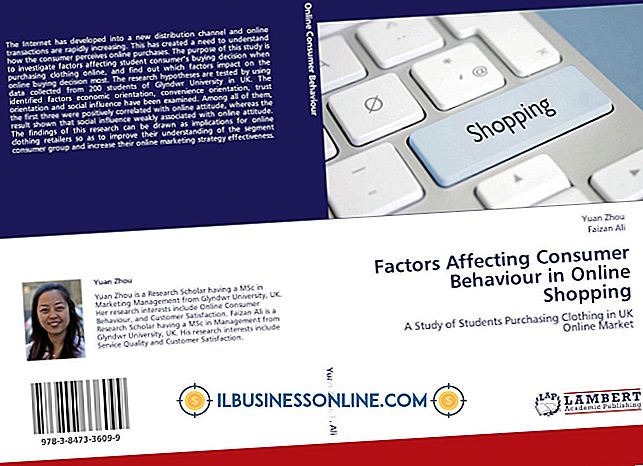Cara Mengubah Font Default di PowerPoint 2007

Font default di PowerPoint 2007 adalah Calibri, font yang agak berbeda dan sempit yang mungkin tidak selalu menjadi pilihan pertama Anda saat membuat presentasi baru. Jika Anda ingin mengubah font default hanya untuk satu presentasi, ubahlah dalam opsi Master Slides. Jika Anda ingin mengubah font default untuk semua presentasi di masa mendatang, maka simpan presentasi kosong sebagai templat baru. Ini menimpa templat PowerPoint sehingga setiap kali Anda membuka PowerPoint, font baru Anda adalah font default.
Mengubah Font Default untuk Satu Presentasi
1.
Buat presentasi baru dengan memilih "Baru" dari menu File.
2.
Klik "Slide Master" di tab Lihat Ribbon di bagian atas jendela untuk memperluas bagian Slide Master di Ribbon dan mengungkapkan subbagian Edit Mereka.
3.
Klik "Font" di subbagian Edit Tema dari bagian Master Slide pada Ribbon.
4.
Gulir melalui menu drop-down yang baru dibuka untuk melihat set font yang tersedia Perhatikan bahwa setiap set font termasuk font judul dan font teks. Font judul ditampilkan dalam huruf tebal besar dengan font teks yang ditampilkan di bawahnya. Beberapa set menggunakan font yang sama untuk kedua judul dan teks, sedangkan set lain menggunakan font yang berbeda untuk masing-masing, seperti Arial untuk judul dan Times New Roman untuk teks. Klik set font yang ingin Anda gunakan sebagai font default baru Anda.
5.
Klik tombol "Tutup Tampilan Master" di ujung kanan Ribbon. Lanjutkan ke bagian selanjutnya jika Anda ingin menyimpan file ini sebagai templat baru. Jika Anda ingin mengubah font hanya untuk presentasi yang satu ini, lanjutkan ke Langkah Enam.
6.
Buat presentasi PowerPoint Anda seperti yang diinginkan. Font default untuk setiap slide dalam file ini sekarang akan menggunakan font default baru Anda.
Mengubah Font Default di Templat
1.
Ikuti Langkah Satu hingga Lima di Bagian di atas untuk mengubah font yang diatur dalam presentasi PowerPoint kosong yang baru.
2.
Klik tombol Microsoft Office. Arahkan mouse ke "Save As, " lalu klik "Other Format" untuk membuka kotak dialog Save As.
3.
Klik menu "Simpan Sebagai" di kotak dialog, lalu pilih "Templat PowerPoint." Ketik "kosong, potx" di bidang teks Nama File. Klik tombol "Simpan".
4.
Tutup PowerPoint. Mulai sekarang, setiap kali Anda meluncurkan PowerPoint, font baru yang Anda pilih akan menjadi font default.
Peringatan
- Selalu mulai dengan presentasi kosong baru saat membuat perubahan pada template PowerPoint. Jangan membuat perubahan lain saat mengganti templat, termasuk mengetik teks atau menyisipkan gambar dll.